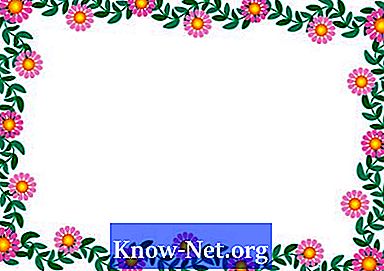Περιεχόμενο
- Μεταφέρετε μια βιβλιοθήκη iPhoto σε άλλη συσκευή
- Βήμα 1
- Βήμα 2
- Βήμα 3
- Βήμα 4
- Βήμα 5
- Βήμα 6
- Μη αυτόματη μεταφορά φωτογραφιών
- Βήμα 1
- Βήμα 2
- Βήμα 3

Υπάρχουν μερικοί εύκολοι τρόποι για να μετακινήσετε φωτογραφίες από τον σκληρό δίσκο του MacBook σε έναν εξωτερικό σκληρό δίσκο. Εάν χρησιμοποιείτε το iPhoto, η μισή εργασία έχει ήδη ολοκληρωθεί, καθώς χρειάζεται μόνο να αντιγράψετε τη βιβλιοθήκη iPhoto και να διαμορφώσετε ξανά την εφαρμογή στη νέα τοποθεσία. Ευτυχώς, η μεταφορά αρχείων με μη αυτόματο τρόπο είναι επίσης πολύ εύκολη. Πριν ξεκινήσετε, είναι καλύτερο να οργανώσετε τις φωτογραφίες που θα μεταφερθούν σε σαφείς φακέλους.
Μεταφέρετε μια βιβλιοθήκη iPhoto σε άλλη συσκευή
Βήμα 1
Συνδέστε τον εξωτερικό σκληρό δίσκο στο MacBook σας και ενεργοποιήστε τον.
Βήμα 2
Κλείστε το iPhoto εάν είναι ανοιχτό.
Βήμα 3
Εντοπίστε τη βιβλιοθήκη iPhoto. Στην προεπιλεγμένη διαμόρφωση, μπορεί να βρεθεί στο φάκελο "Εικόνες" στον κατάλογο "Αρχική σελίδα" ενός χρήστη.
Βήμα 4
Επιλέξτε τη βιβλιοθήκη και σύρετέ την στον επιθυμητό φάκελο στον εξωτερικό σκληρό δίσκο. Ο χρόνος και η ταχύτητα μεταφοράς θα εξαρτηθεί από το μέγεθος της βιβλιοθήκης iPhoto.
Βήμα 5
Κρατήστε πατημένο το πλήκτρο "option" και ανοίξτε το iPhoto.
Βήμα 6
Κάντε κλικ στο "Επιλογή βιβλιοθήκης" και περιηγηθείτε στο αντίγραφο της βιβλιοθήκης που αποστέλλεται στον εξωτερικό σκληρό δίσκο. Στη συνέχεια, κάντε κλικ στο "Άνοιγμα".
Μη αυτόματη μεταφορά φωτογραφιών
Βήμα 1
Συνδέστε τον εξωτερικό σκληρό δίσκο στο MacBook σας και ενεργοποιήστε τον.
Βήμα 2
Εντοπίστε το φάκελο ή τους φακέλους όπου αποθηκεύονται οι φωτογραφίες σας. Πολλές κάμερες και προγράμματα εισαγωγής αποθηκεύουν αυτόματα φωτογραφίες στο φάκελο "Εικόνες" στον κατάλογο "Αρχική σελίδα" του χρήστη.
Βήμα 3
Επιλέξτε το φάκελο (ή τους φακέλους) και σύρετέ τους στον εξωτερικό σκληρό δίσκο.